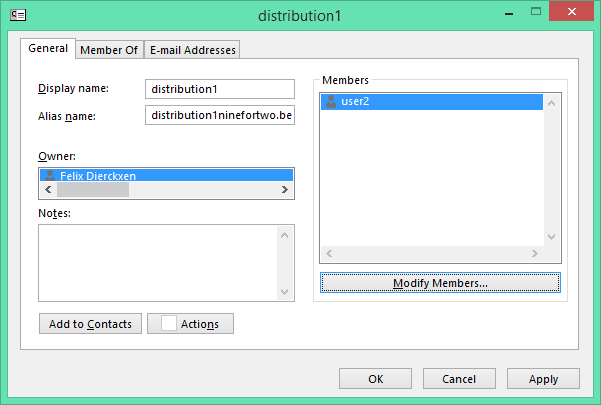Distributielijsten worden gebruikt om e-mails te versturen naar een groep mensen, zonder dat je daarvoor elk e-mailadres apart moet ingeven.
Maak bv. een distributielijst aan voor alle leden van je verkoopsafdeling waarbij een e-mail naar sales@jouwdomeinnaam.com naar alle verkopers wordt gestuurd.
Maak een distributielijst aan voor je Basic mailbox
Met een Basic mailbox heb je twee mogelijkheden.
- Ofwel stel je een forward in op je mailbox naar meerdere e-mailadressen
- Ofwel maak je doorverwijzingen aan naar meerdere e-mailadressen
Maak een distributielijst aan voor je Exchange mailbox
Met een Exchange mailbox maak je eerst een distributielijst aan via het controlepaneel. Daarna voeg je contacten / e-mailadressen toe aan de lijst via je e-mailprogramma (bv. Outlook).
Volg eerst deze stappen in het controlepaneel:
- Ga naar “Mijn producten” > “E-mail hosting” > Klik op “Beheer” naast het domein van je mailbox.
- Kies in het menu links voor “Distributielijsten” en klik op “Distributielijst toevoegen”.
- Kies een naam, e-mailadres en beheerder voor je distributielijst.
- Klik op “Distributielijst aanmaken” om de lijst aan te maken en ga verder in Outlook om contacten toe te voegen aan je distributielijst.
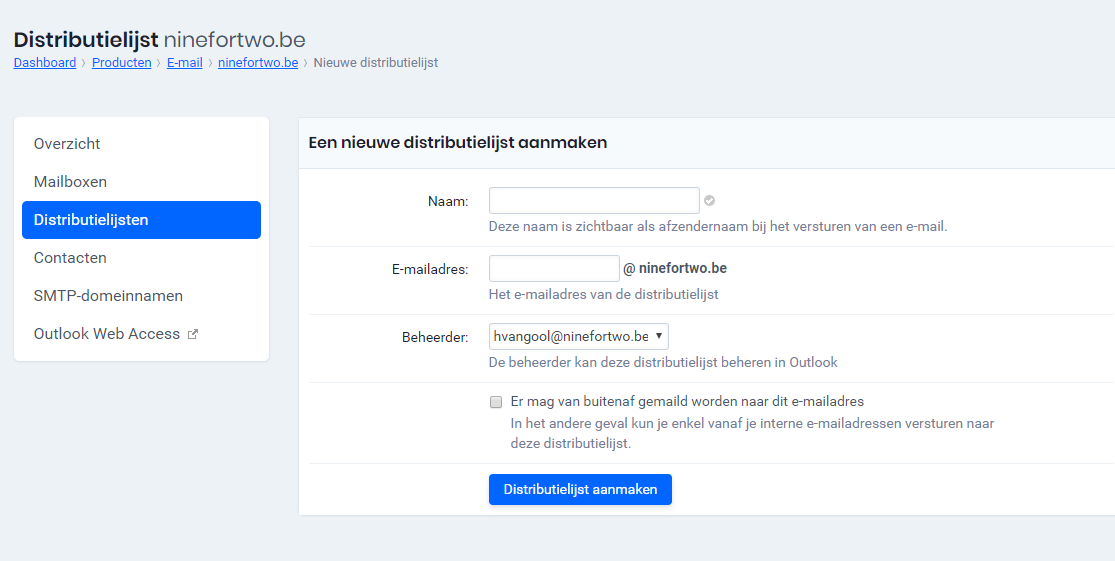
Volg daarna deze stappen in Outlook 2013 om contacten toe te voegen aan je distributielijst:
- Open het adresboek (In Outlook 2013 te vinden in het Start menu, onderaan de zoekbalk).
- Daar zie je normaal een lijst met contacten en distributielijsten. Klik op de distributielijst waar je e-mailadressen aan wil toevoegen.
- Klik op “Wijzig leden” om contacten (e-mailadressen) toe te voegen.
- Klaar? Klik op “OK” en daarna op “Toevoegen” om te bevestigen.